rhönbackup (Acronis)
» Die Leistungsbeschreibung unseres rhönbackup (Acronis) finden Sie im Downloadcenter
Unser rhönbackup (Acronis) bietet die optimale Grundlage, um Backups (Datensicherungen) von lokalen Infrastrukturen in das Rechenzentrum der rhöncloud durchzuführen und stellt hierbei den notwendigen Speicherplatz sowie Backup-Lizenzen des Herstellers Acronis zur ordentlichen Durchführung zur Verfügung.
ℹ️ Bitte beachten Sie, dass einige Passagen und Bilddaten von den tatsächlichen Gegebenheiten abweichen können.
–
–
Wiederherstellung eines Backups
Die Wiederherstellung eines Backups oder einzelnen Dateien kann jederzeit durch einen unplanmäßigen Zwischenfall notwendig sein. Nachfolgend wird die Wiederherstellung über das rhönbackup (Acronis)-Admininterface beschrieben.
- Loggen Sie sich mit Ihren Zugangsdaten in das rhönbackup (Acronis)-Admininterface ein (Anleitung)
- Navigieren Sie in der linken Menüleiste auf Geräte > Alle Geräte und wählen Sie das Zielsystem aus, welches wiederhergestellt werden soll
- Auf der rechten Bildschirmseite öffnet sich nun das Aktionsmenü, wählen Sie hier die Aktion Recovery aus
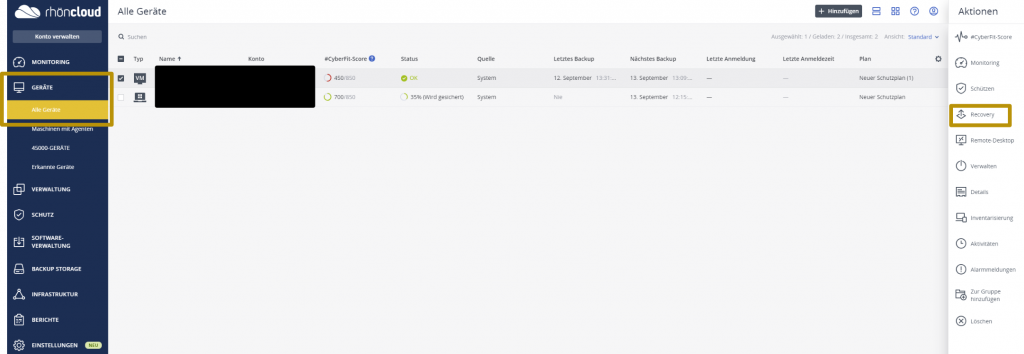
–
–
Wiederherstellungsoptionen
Bei der Wiederherstellung eines Backups gibt es je nach Backupart und Endgerät unterschiedliche Optionen. Beispielsweise können bei Microsoft 365-Arbeitsplatz Backups einzelne Postfachdaten oder OneDrive-Daten einzeln wiederhergestellt werden.
In unserem folgenden Beispiel stellen wir die Wiederherstellung einer virtuellen Maschine vor. Der entsprechende Virtualisierungshost (beispielsweise Vmware ESXi) muss erreichbar sein!
–
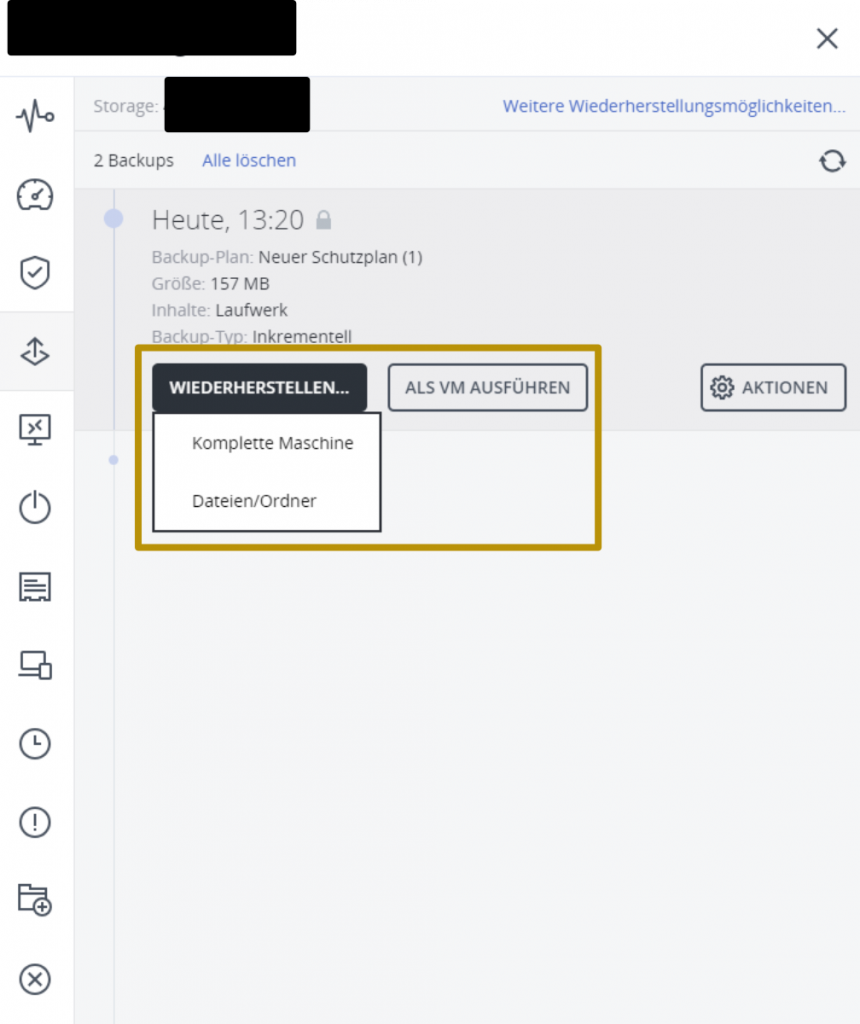
–
Es gibt zur Wiederherstellung mehrere Varianten, je nachdem in welcher Form sich ein möglicher Ausfall oder Datenverlust sichtbar macht.
Achtung: Sie benötigen zur Wiederherstellung das Verschlüsselungskennwort (sofern gesetzt)
–
–
Wiederherstellung einzelner Dateien oder Ordner
Sollen beispielsweise einzelne Dateien oder Ordner wiederhergestellt werden, so wählen Sie unter Wiederherstellen die Option Dateien/Ordner. In diesem Fall öffnet unser rhönbackup (Acronis) die durchgeführten Backups (mit Datum und Uhrzeit) und Sie können auf Dateiebene die gewünschten Daten auswählen. Hierbei ist es wichtig, dass die Maschine weiterhin funktionsfähig und erreichbar ist! Eine Wiederherstellung findet direkt auf der betroffenen Maschine statt!
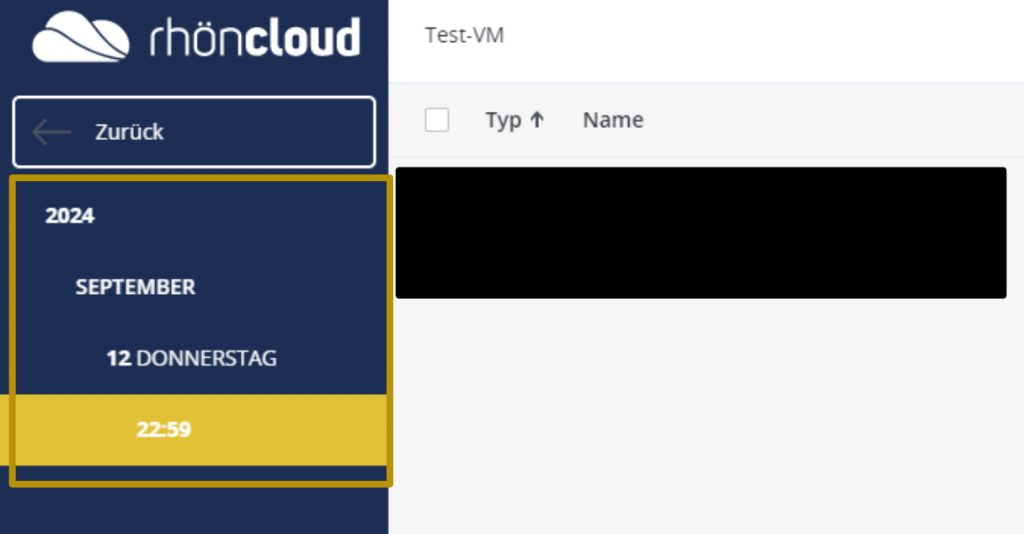
–
–
Wiederherstellung der gesamten Maschine
Ist eine Wiederherstellung der gesamten Maschine notwendig, so wählen Sie die Option Komplette Maschine. Wird als Zielmaschine der Wiederherstellung dieselbe Maschine als Zielmaschine ausgewählt, so muss diese erreichbar sein. Im Zuge der Wiederherstellung wird der derzeit laufende Systemstand durch das wiederhergestellte Backup überschrieben!
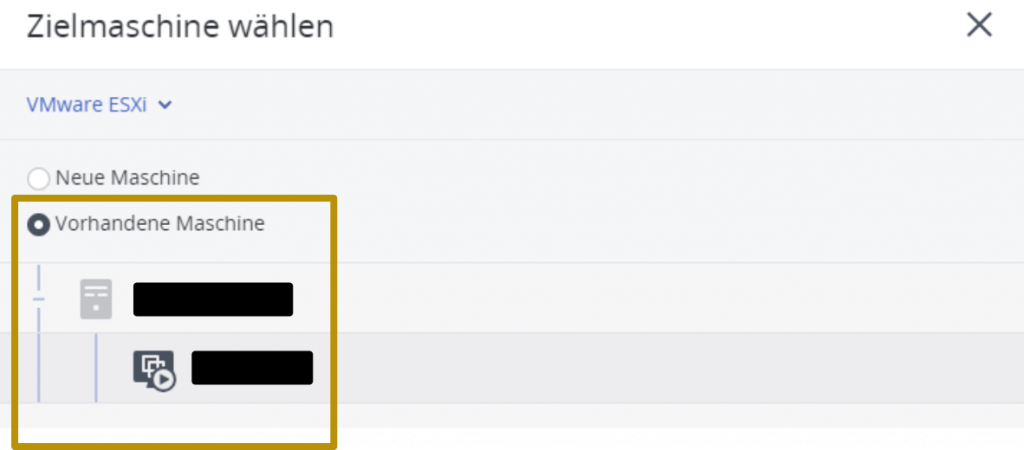
–
Soll die Wiederherstellung auf eine andere vorhandene Maschine durchgeführt werden, so kann dies entsprechend durch die Auswahl Vorhandene Maschine > Maschine auswählen gewählt werden. Im Zuge der Wiederherstellung wird das ausgewählte Zielsystem durch das wiederhergestellte Backup überschrieben! Wir empfehlen hierbei, die Partitionierung im Vorfeld zu prüfen, da das Zielsystem mindestens den selben Speicher wie das gesicherte Backup eingebunden haben sollte.
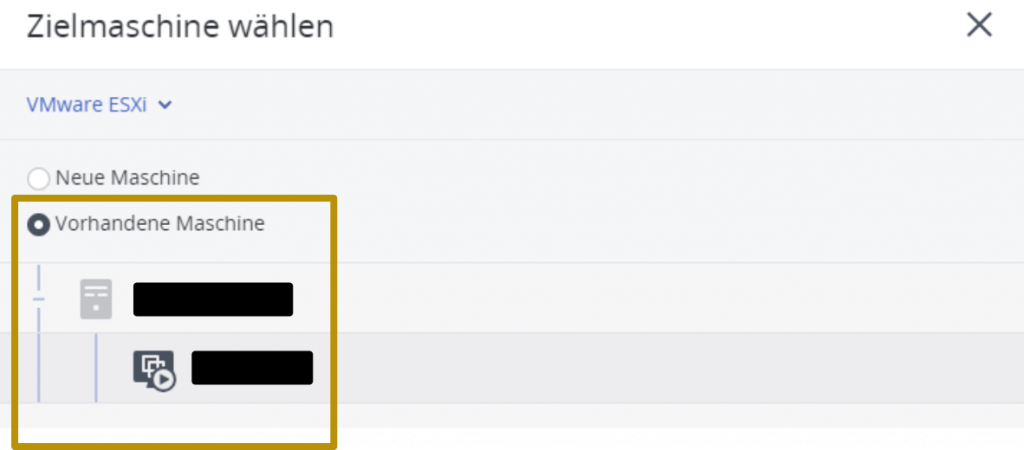
Es ist ebenfalls möglich, dass Backup als neue virtuelle Maschine anzulegen. Wählen Sie hierbei im Aktionsmenü als Zielmaschine Neue Maschine aus und den entsprechenden Hypervisor. Im unteren Bereich unter Maschinenname können Sie dem wiederherzustellenden Backup einen neuen Maschinennamen geben.
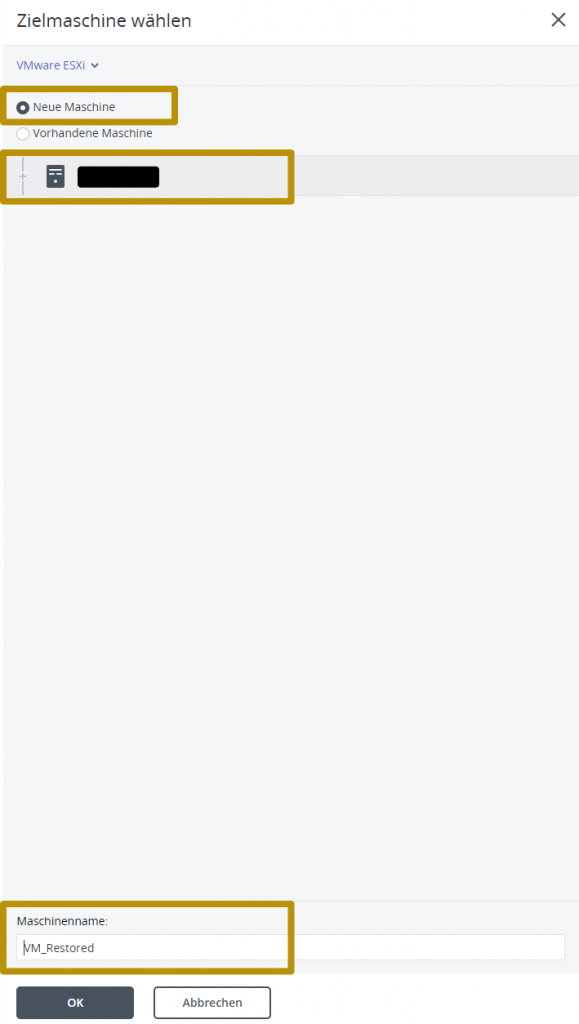
–
–
Wiederherstellung der gesamten Maschine als virtuelle Maschine
Es ist möglich, das Backup als eigene virtuelle Maschine wiederherzustellen, ohne dass eine vorhandene virtuelle Maschine beeinflusst wird. Dies kann notwendig sein, um u.a. einen Desaster Recovery Test
–
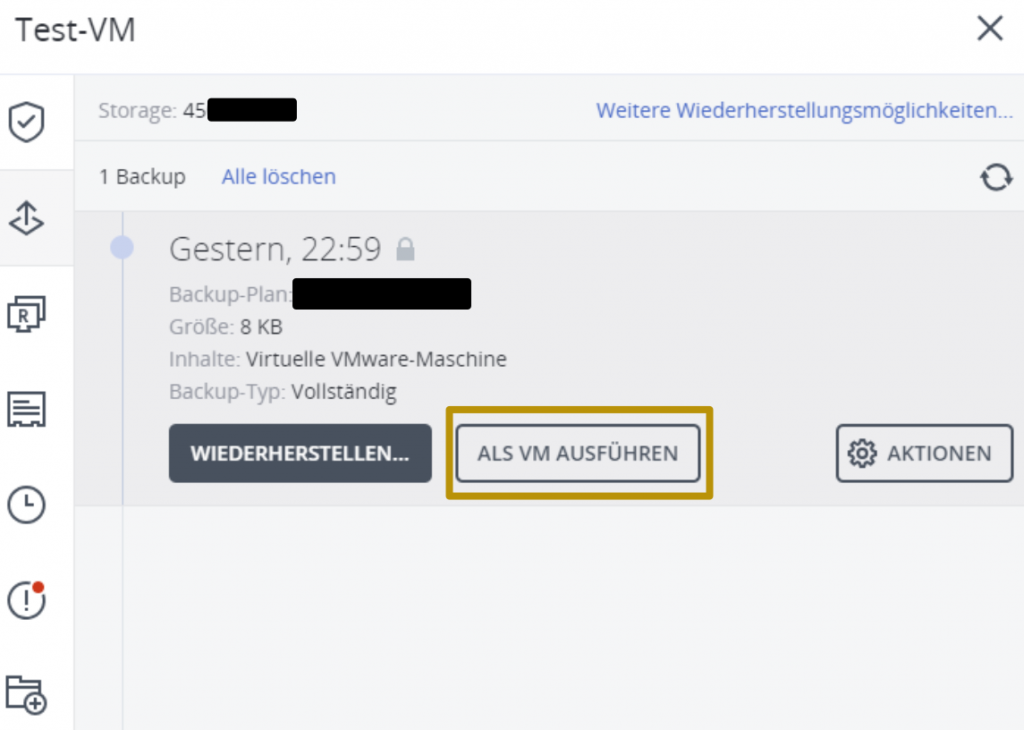
–
Im nächsten Konfigurationsmenü können Sie weitere Parameter für die „Umwandlung“ des Backup in eine virtuelle Maschine definieren. Nach dem Klick auf Jetzt ausführen beginnt die „Umwandlung“ des Backup in eine virtuelle Maschine, welche auf der Zielmaschine (beispielsweise auf Ihrem ESXi-Server) bereitgestellt wird.
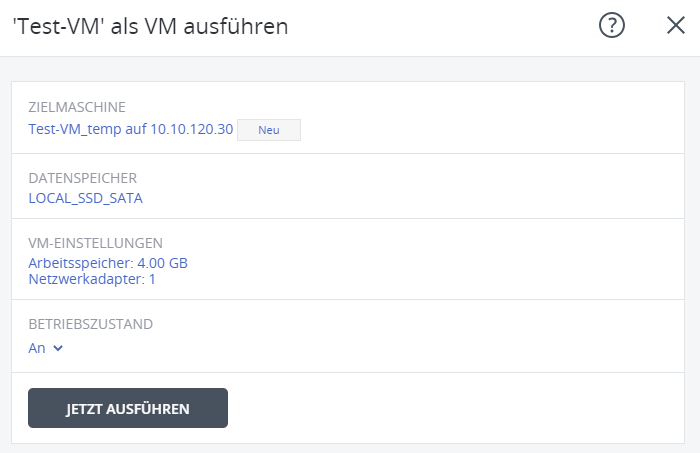
durchzuführen und die Funktionalität des Backups zu testen. Klicken Sie im ersten Schritt im Aktionsmenü der Recovery auf den Button Als VM ausführen. Hierbei wird das durchgeführte Backup in eine virtuelle Maschine umgewandelt und analog gestartet.
–
Tipp: Wir empfehlen die Netzwerkeinstellungen vorerst zu deaktivieren, da das wiederherzustellende Systeme bei Nutzung einer statischen IP-Adresse dieselben Netzwerkeinstellungen erhält, wie das ggf. noch laufende System. In diesem Fall hätten Sie in Ihrem Netzwerk zwei virtuelle Maschinen mit der selben IP-Adresse, was zu Komplikationen in Ihrem Netzwerk führen kann!
–
–
–
Sie haben Fragen zum rhönbackup (Acronis)?
Unser rhöncloud Cloud-Support steht Ihnen gerne bei Rückfragen zur Verfügung:
☎️ +49 (0) 6682 212003-1 | ✉️ support@rhoencloud.de | 🔧 Supportcenter | ✅ Statusseite
–
–
–